วิธีทำซ้ำหน้าใน WordPress: วิธีง่ายๆ
เผยแพร่แล้ว: 2024-01-02คุณกำลังมองหาวิธีที่มีประสิทธิภาพ ในการทำซ้ำหน้าหรือโพสต์ WordPress หรือไม่? คุณอยู่ในสถานที่ที่เหมาะสม
ในขณะที่ทำงานกับ WordPress คุณอาจต้องทำซ้ำหน้าหรือโพสต์ด้วยเหตุผลหลายประการ อาจเป็นการทดสอบ A/B การสร้างโครงสร้างเนื้อหาที่คล้ายกัน หรือเพียงเพื่อประหยัดเวลา
ในบล็อกโพสต์นี้ เราจะแสดงให้คุณเห็น ถึงประโยชน์ของการทำซ้ำโพสต์หรือเพจใน WordPress และแนะนำคุณตลอดกระบวนการ
เราจะกล่าวถึงสองวิธีในการทำซ้ำหน้าใน WordPress:
- การใช้ปลั๊กอิน WordPress เพื่อทำซ้ำเพจ
- การทำซ้ำหน้า WordPress ด้วยตนเอง
เริ่มต้นด้วยคำตอบ:
เหตุใดจึงทำซ้ำโพสต์หรือหน้าใน WordPress?
WordPress เป็นแพลตฟอร์มที่ทรงพลังและใช้งานง่ายซึ่งช่วยให้ผู้ใช้หลายล้านคนสามารถสร้างและจัดการเว็บไซต์ของตนได้อย่างง่ายดาย ที่นี่คุณจะพบกับตัวเลือกมากมายเพื่อปรับแต่งเว็บไซต์ของคุณได้อย่างง่ายดาย
นอกเหนือจากคุณสมบัติการปรับแต่งอื่น ๆ อีกมากมาย WordPress ยังให้คุณทำซ้ำเพจได้ด้วยการคลิกเพียงไม่กี่ครั้งเท่านั้น ดังนั้นคุณไม่จำเป็นต้องเริ่มต้นใหม่ทุกครั้ง มันจะทำให้กระบวนการพัฒนาของคุณเร็วขึ้น
มีสาเหตุหลายประการที่คุณอาจต้องการทำซ้ำหน้าใน WordPress:
- ประสิทธิภาพและประหยัดเวลา
- การทดสอบ A/B
- เค้าโครงที่สอดคล้องกัน
- การสร้างเทมเพลต
1. ประสิทธิภาพและประหยัดเวลา
การทำสำเนาโพสต์หรือเพจสามารถช่วยคุณประหยัดเวลาได้มาก โดยเฉพาะอย่างยิ่งเมื่อคุณกำลังสร้างโครงสร้างเนื้อหาที่คล้ายคลึงกัน แทนที่จะเริ่มต้นใหม่ คุณสามารถทำซ้ำหน้าที่มีอยู่และทำการแก้ไขที่จำเป็นได้ วิธีนี้จะช่วยลดเวลาและความพยายามในการสร้างเนื้อหา
2. การทดสอบ A/B
การทดสอบ A/B เป็นวิธีปฏิบัติทั่วไปในการตลาดดิจิทัล ช่วยให้คุณสามารถเปรียบเทียบหน้าเว็บสองเวอร์ชันเพื่อดูว่าเวอร์ชันใดทำงานได้ดีกว่า ด้วยการทำซ้ำเพจ คุณสามารถสร้างรูปแบบต่างๆ และวิเคราะห์ประสิทธิภาพได้ สิ่งนี้จะช่วยให้คุณมีข้อมูลในการตัดสินใจเพื่อเพิ่มประสิทธิภาพการมีส่วนร่วมและ Conversion ของผู้ใช้
3. เค้าโครงที่สอดคล้องกัน
การรักษาเลย์เอาต์ที่สอดคล้องกันทั่วทั้งเว็บไซต์ของคุณเป็นสิ่งสำคัญสำหรับการสร้างแบรนด์และประสบการณ์ผู้ใช้ การทำสำเนาหน้าที่ออกแบบอย่างดีทำให้มั่นใจได้ว่าคุณสามารถจำลององค์ประกอบด้านความสวยงามและการใช้งานที่เหมือนกันได้
4. การสร้างเทมเพลต
คุณอาจมีเค้าโครงหน้าเฉพาะที่คุณตั้งใจจะใช้ซ้ำสำหรับหลายโพสต์ ด้วยคุณลักษณะการทำสำเนา คุณสามารถพิจารณาเค้าโครงนั้นเป็นเทมเพลตในการออกแบบเพจอื่นๆ ได้อย่างง่ายดาย สิ่งนี้มีประโยชน์อย่างยิ่งสำหรับธุรกิจหรือบล็อกเกอร์ที่ต้องการรูปแบบมาตรฐานสำหรับเนื้อหาบางประเภท
เมื่อเราเข้าใจถึงความสำคัญของการทำซ้ำหน้า ในส่วนถัดไป เราจะแสดงให้คุณเห็นว่าการทำซ้ำหน้าใน WordPress ทีละขั้นตอนเป็นอย่างไร:
วิธีทำซ้ำหน้าใน WordPress
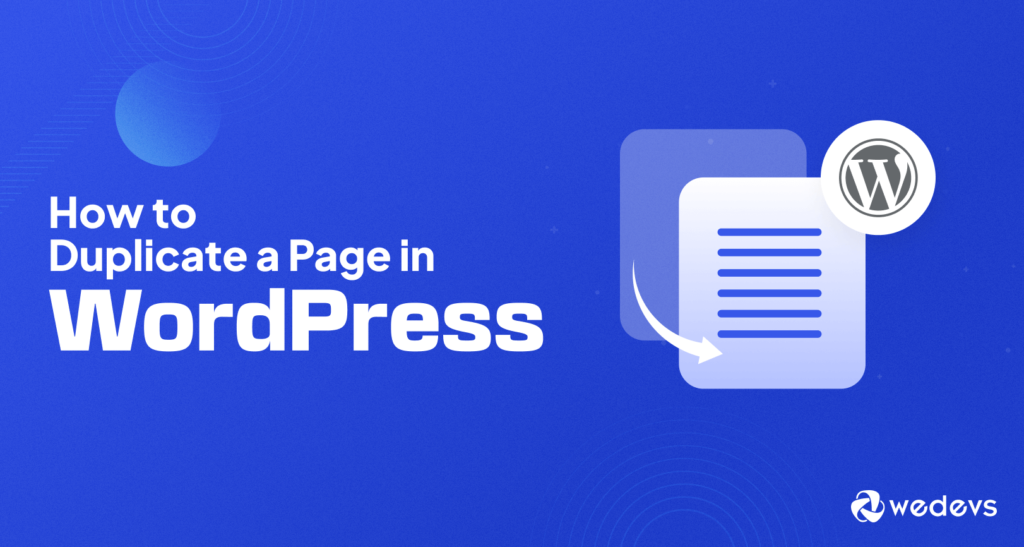
การทำซ้ำหน้าหรือโพสต์ใน WordPress ไม่ได้หมายถึงเพียงการคัดลอกและวางเนื้อหาเท่านั้น มันเป็นมากกว่านั้น อาจเกี่ยวข้องกับการดึงเค้าโครงหน้า ข้อมูล SEO ไฟล์สื่อ และอื่นๆ
แต่ข่าวดีก็คือ การจำลองหน้าหรือโพสต์ใน WordPress จะง่ายกว่า มีหลายวิธีในการทำเช่นนั้น คุณจะพบปลั๊กอินตัวทำสำเนาจำนวนมากในพื้นที่เก็บข้อมูล WordPress เพื่อช่วยเหลือคุณในลักษณะนี้
หรือคุณสามารถใช้ โค้ด funtions.php หรือ เพียงแค่คัดลอกและวางโค้ด เพื่อทำซ้ำหน้าใน WordPress
วิธีที่ 1: ทำซ้ำเพจใน WordPress โดยใช้ปลั๊กอิน
การใช้ปลั๊กอินตัวคัดลอก อาจเป็นวิธีที่ง่ายและรวดเร็วในการโคลนหน้าเว็บของคุณใน WordPress ปลั๊กอินช่วยให้คุณทำทุกอย่างได้จากแดชบอร์ดของคุณ นี่เป็นวิธีที่ปลอดภัยที่สุดในการทำซ้ำเนื้อหาของคุณ เนื่องจากคุณไม่จำเป็นต้องแก้ไขโค้ดของไซต์โดยตรง
อย่างไรก็ตาม มีปลั๊กอินมากมายที่คุณสามารถเลือกได้ ในตอนแรก เราจะแสดงวิธีการทำซ้ำหน้าต่างๆ ใน WordPress โดยใช้ "Duplicate Page" และ "Post Duplicator" ทีละขั้นตอน จากนั้น ให้ตรวจสอบปลั๊กอินยอดนิยมอื่นๆ ด้วยเช่นกัน คุณจึงสามารถเลือกสิ่งที่คุณต้องการได้อย่างง่ายดาย
การทำซ้ำหน้าใน WordPress โดยใช้ปลั๊กอิน “หน้าซ้ำ” เป็นกระบวนการที่ง่ายมาก ต่อไปนี้เป็นวิธีดำเนินการ:
ขั้นตอนที่ 1: ติดตั้งและเปิดใช้งานปลั๊กอิน
- เข้าสู่ ระบบแดชบอร์ด WordPress ของคุณและไปที่ ปลั๊กอิน → เพิ่มใหม่
- ค้นหา "Duplicate Page" และคลิก "Install Now" บนปลั๊กอินที่คุณพบ
- เมื่อติดตั้งแล้ว คลิก “เปิดใช้งาน”
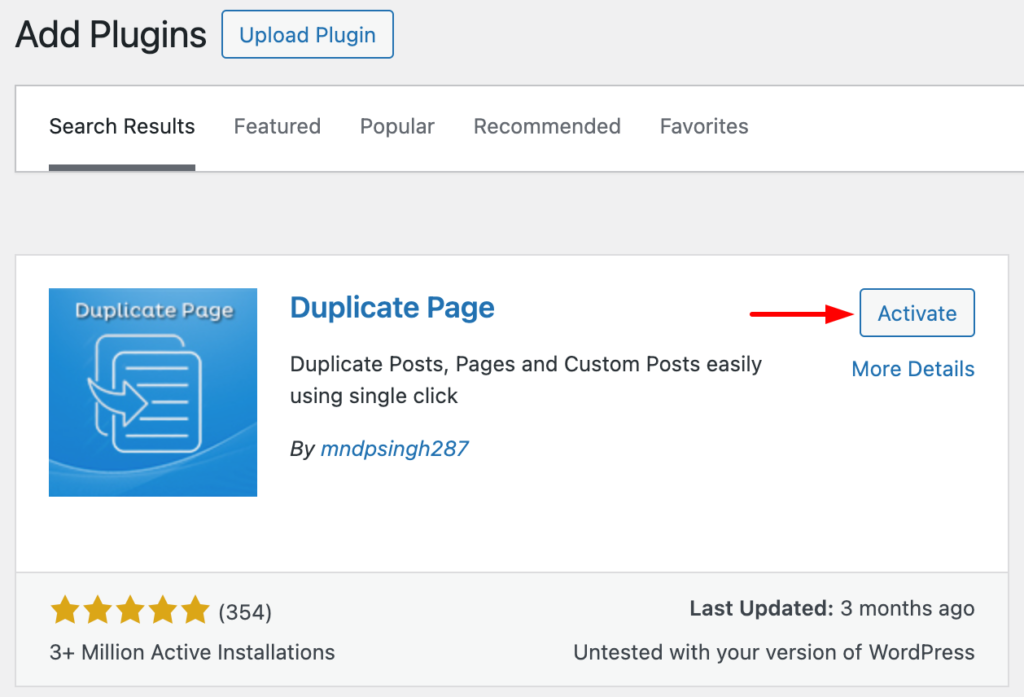
ขั้นตอนที่ 2: ทำซ้ำเพจ
- ไปที่ "ทุกเพจ" หรือ "โพสต์ทั้งหมด" จากแดชบอร์ดของคุณ
- วางเมาส์เหนือหน้าหรือโพสต์ที่คุณต้องการทำซ้ำ
- คุณจะเห็นลิงก์ใหม่ชื่อ "ทำซ้ำสิ่งนี้" ถัดจากลิงก์ "แก้ไข" และ "แก้ไขด่วน"

- ไปที่เมนู "เพจ" ในแดชบอร์ดของคุณ
- วางเมาส์เหนือหน้าที่คุณต้องการทำซ้ำ
- คุณจะเห็นลิงก์ใหม่ชื่อ "ทำซ้ำสิ่งนี้" ถัดจากลิงก์ "แก้ไขด่วน" และ "ถังขยะ"
- คลิกลิงก์ "ทำซ้ำสิ่งนี้"
ขั้นตอนที่ 3: แก้ไขและเผยแพร่เพจใหม่
- WordPress จะสร้างหน้าใหม่โดยอัตโนมัติโดยมีเนื้อหา เค้าโครง และการตั้งค่าเหมือนกับต้นฉบับ
- คลิกลิงก์ "แก้ไข" สำหรับหน้าใหม่
- ทำการเปลี่ยนแปลงเนื้อหา ชื่อ ลิงก์ถาวร หรือการตั้งค่าอื่นๆ ที่จำเป็น
- เมื่อคุณพอใจกับการเปลี่ยนแปลงแล้ว ให้คลิกปุ่ม "เผยแพร่" เพื่อทำให้หน้าใหม่ปรากฏบนเว็บไซต์ของคุณ
ปลั๊กอิน "หน้าซ้ำ" มีตัวเลือกการตั้งค่ามากมาย ไปที่ แดชบอร์ด WordPress → การตั้งค่า → ทำซ้ำเพจ
ที่นี่คุณสามารถเลือกวิธีที่คุณต้องการบันทึกเนื้อหาที่ซ้ำกันได้จากตัวเลือก: ฉบับร่าง ส่วนตัว สาธารณะ หรือรอดำเนินการ คุณสามารถเปลี่ยนเส้นทางลิงก์ไปยังหน้าโพสต์ทั้งหมดหรือตัวแก้ไขโพสต์ที่ซ้ำกัน
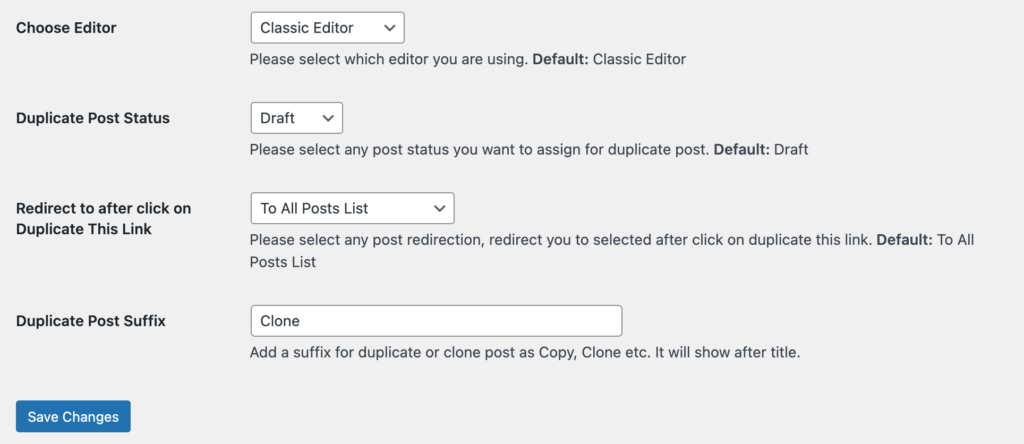
คุณยังสามารถตั้งค่าส่วนต่อท้ายสำหรับโพสต์ที่ซ้ำกันเพื่อให้แตกต่างจากโพสต์ต้นฉบับได้อย่างง่ายดาย
แม้ว่าคุณจะได้รับฟีเจอร์ทั้งหมดนี้ฟรีบนไซต์ WordPress ของคุณ แต่คุณสามารถปลดล็อกฟีเจอร์ระดับโปรของ “เพจที่ซ้ำกัน” เพื่อการปรับปรุงเพิ่มเติมได้
คุณสมบัติหลักในเวอร์ชัน "Duplicate Page Pro" อาจรวมถึง:
- บทบาทของผู้ใช้: อนุญาตให้บทบาทของผู้ใช้เข้าถึงเพจที่ซ้ำกัน
- ประเภทโพสต์: กรองเพื่อแสดงลิงก์หน้าที่ซ้ำกันในประเภทโพสต์
- ตำแหน่งลิงค์โคลน: ตัวเลือกที่จะแสดงลิงค์โคลน
- Clone Link Title: ตัวเลือกในการเปลี่ยนชื่อลิงค์โพสต์ที่ซ้ำกัน
- คำนำหน้าโพสต์: ตัวเลือกในการเพิ่มคำนำหน้าโพสต์
มาแสดงวิธีทำซ้ำเพจใน WordPress โดยใช้ปลั๊กอินอื่นที่เรียกว่า “Post Duplicator”
ปลั๊กอิน Post Duplicator นำเสนอวิธีการที่มีประสิทธิภาพและยืดหยุ่นในการทำซ้ำเพจ โพสต์ ประเภทโพสต์ที่กำหนดเอง และแม้แต่ความคิดเห็นใน WordPress
คำแนะนำทีละขั้นตอนเกี่ยวกับ วิธีการทำซ้ำเพจโดยใช้ปลั๊กอิน Post Duplicator:
ขั้นตอนที่ 1: ติดตั้งและเปิดใช้งานปลั๊กอิน
- ไปที่เมนู ปลั๊กอิน ของแดชบอร์ด WordPress แล้วคลิก เพิ่มใหม่
- ค้นหา Post Duplicator และคลิก ติดตั้งทันที บนปลั๊กอินที่คุณพบ
- เมื่อติดตั้งแล้ว คลิก เปิดใช้งาน
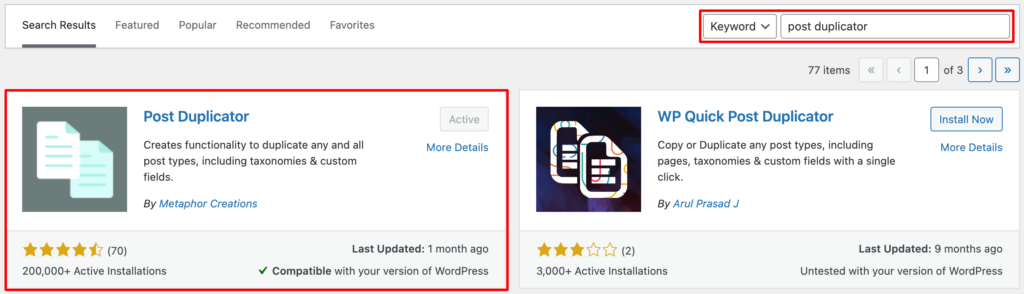
ขั้นตอนที่ 2: กำหนดการตั้งค่าการทำสำเนา
คุณสามารถกำหนดการตั้งค่าของปลั๊กอินได้โดยไปที่ เครื่องมือ → ตัวทำสำเนาหน้า ที่นี่ คุณสามารถกำหนดคุณลักษณะสำหรับโพสต์ที่ซ้ำกันของคุณได้ เช่น-
- สถานะการโพสต์ใหม่: เลือกว่าเพจที่ทำซ้ำควรถูกบันทึกเป็นฉบับร่าง รอการตรวจสอบ เผยแพร่ หรือส่วนตัว
- บทบาทของผู้ใช้: ตัดสินใจว่าใครสามารถทำซ้ำโพสต์จากไซต์ WordPress ของคุณ
- แอตทริบิวต์ของโพสต์: คุณสามารถกำหนดองค์ประกอบของเพจที่ลอกแบบได้ เช่น วันที่โพสต์ หัวข้อ Slug ฯลฯ
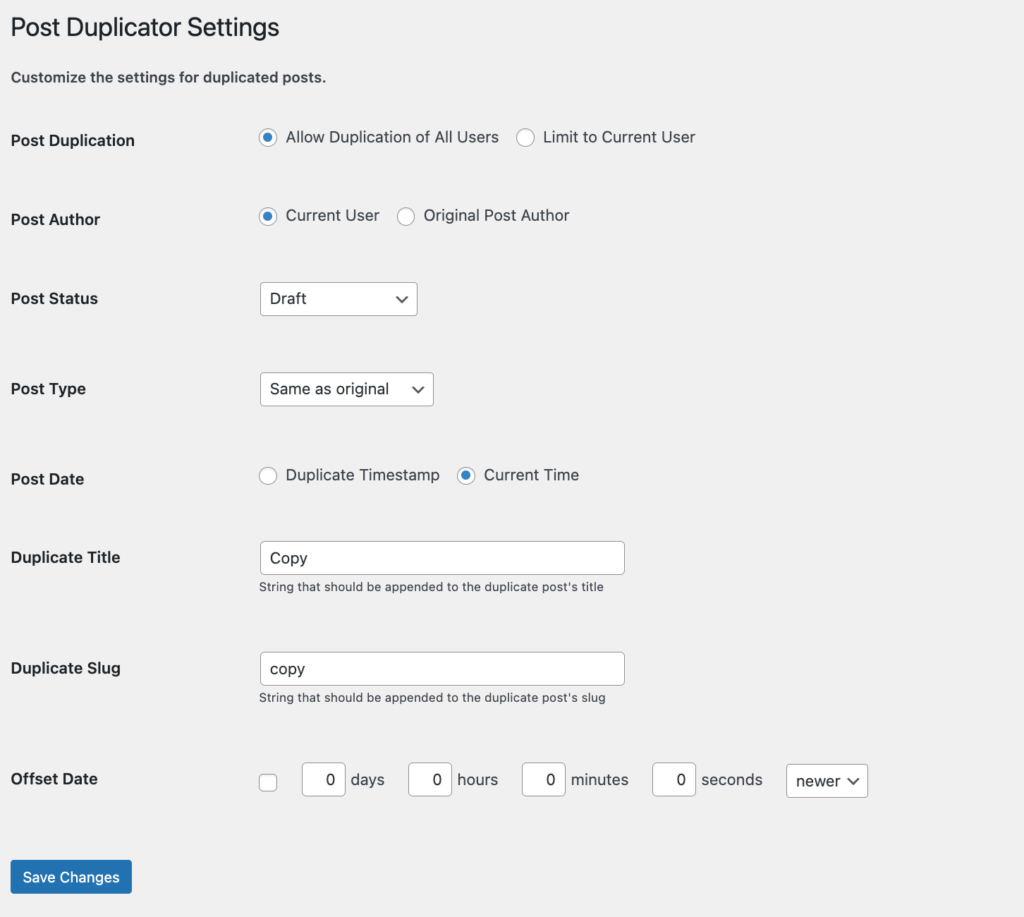
เมื่อคุณเลือกการตั้งค่าแล้ว คลิก บันทึกการเปลี่ยนแปลง

ขั้นตอนที่ 3: ทำซ้ำเพจ
- จากแดชบอร์ด WordPress ของคุณ ไปที่ "ทุกหน้า" หรือ "โพสต์ทั้งหมด"
- วางเมาส์เหนือหน้าหรือโพสต์ที่คุณต้องการทำซ้ำ
- คุณจะเห็นตัวเลือกใหม่ที่เรียกว่า โพสต์ ซ้ำ ข้าง ลิงก์ แก้ไขด่วน และ ถังขยะ
- คลิก ทำซ้ำ

- WordPress จะสร้างหน้าใหม่โดยอัตโนมัติด้วยการตั้งค่าที่เลือก
- ที่นี่ หน้าที่ทำซ้ำจะปรากฏในรายการ เพจ/โพสต์ โดยมีคำต่อท้ายเช่น "คัดลอก" เพื่อแยกความแตกต่างจากต้นฉบับ
ขั้นตอนที่ 4: แก้ไขและเผยแพร่เพจใหม่
คุณได้จำลองหน้าเว็บที่คุณเลือกแล้ว ตอนนี้ก็ถึงเวลาปรับเปลี่ยนเนื้อหาใหม่ตามความต้องการของคุณ
- คลิกลิงก์ แก้ไข สำหรับเพจใหม่
- ทำการเปลี่ยนแปลงเนื้อหา ชื่อ ลิงก์ถาวร หรือการตั้งค่าอื่นๆ ที่จำเป็น
เมื่อคุณพอใจกับการเปลี่ยนแปลงแล้ว ให้คลิกปุ่ม เผยแพร่ เพื่อทำให้หน้าใหม่ปรากฏบนเว็บไซต์ของคุณ
ในกรณีส่วนใหญ่ ปลั๊กอินเหล่านี้เป็นตัวเลือกที่ดีที่สุดสำหรับหน้าที่ซ้ำกันใน WordPress หากคุณต้องการลองใช้ปลั๊กอินเพิ่มเติม นี่คือรายการที่คุณสามารถตรวจสอบได้:
เครื่องทำสำเนา
Duplicator เป็นเครื่องมือที่ทรงพลังสำหรับการย้ายเว็บไซต์ WordPress ทั้งหมดจากที่หนึ่งไปยังอีกที่หนึ่ง สร้างการสำรองข้อมูลเว็บไซต์ของคุณอย่างสมบูรณ์ รวมถึงไฟล์และฐานข้อมูล คุณยังสามารถกำหนดเวลาการสำรองข้อมูลอัตโนมัติเพื่อให้แน่ใจว่าเว็บไซต์ของคุณได้รับการปกป้องอยู่เสมอ
ปลั๊กอินตัวสร้างสำเนามีประโยชน์อย่างยิ่งสำหรับ นักพัฒนา นักออกแบบ และใครก็ตามที่ต้องการย้ายเว็บไซต์ WordPress ของตนอย่างง่ายดาย
โพสต์ซ้ำ
โพสต์ซ้ำช่วยให้คุณมีวิธีที่ง่ายและมีประสิทธิภาพในการทำซ้ำโพสต์ที่มีอยู่ภายในไซต์ WordPress ของคุณ การใช้ปลั๊กอินนี้ คุณสามารถสร้างสำเนาของโพสต์ที่มีเนื้อหาและการตั้งค่าทั้งหมดได้อย่างรวดเร็ว ซึ่งจะช่วยประหยัดเวลาและความพยายามในการสร้างเนื้อหาที่คล้ายกันหรือที่เกิดซ้ำ
สิ่งนี้มีประโยชน์สำหรับ บล็อกเกอร์ ผู้สร้างเนื้อหา และใครก็ตามที่ต้องการนำเนื้อหาโพสต์กลับมาใช้ซ้ำ
ทำซ้ำเพจและโพสต์
ทำซ้ำเพจและโพสต์ นำเสนอวิธีที่ยืดหยุ่นในการทำซ้ำทั้งเพจและโพสต์ คุณสามารถคัดลอกเนื้อหา ฟิลด์ที่กำหนดเอง ความคิดเห็น และโพสต์การแก้ไขทั้งหมดได้ นอกจากนี้ยังให้ตัวเลือกแก่คุณในการตั้งค่าสถานะของเนื้อหาที่ทำซ้ำ (ฉบับร่าง เผยแพร่แล้ว ฯลฯ)
เครื่องมือนี้เหมาะสำหรับ เว็บไซต์ที่ซับซ้อน ซึ่งมีเนื้อหาหลากหลายประเภท
หากคุณต้องการหลีกเลี่ยงปลั๊กอินในการ ทำซ้ำเนื้อหาของคุณ เราสามารถช่วยคุณดำเนินการด้วยตนเองได้ ด้านล่างนี้คุณจะพบรายละเอียด-
วิธีที่ 2: ทำซ้ำเพจด้วยตนเองใน WordPress
หากคุณต้องการทำซ้ำหน้าใน WordPress ด้วยตนเอง เพียงไปที่หน้าของคุณจากแดชบอร์ดและคัดลอกเนื้อหาภายในหน้านั้น จากนั้นสร้างหน้าใหม่และวางเนื้อหาลงในหน้าที่สร้างขึ้นใหม่
ด้านล่างนี้เป็นขั้นตอนในการทำซ้ำเนื้อหาใน WordPress ด้วย "คัดลอกและวาง" :
ก. เลือกเพจที่จะทำซ้ำ:
- เข้าสู่ระบบแดชบอร์ดผู้ดูแลระบบ WordPress ของคุณ
- ในเมนูด้านซ้ายมือ คลิกที่ "หน้า" เพื่อดูรายการหน้าทั้งหมดบนเว็บไซต์ของคุณ
- วางเมาส์เหนือหน้าที่คุณต้องการทำซ้ำในรายการหน้า
- คลิกตัวเลือก "แก้ไข" ที่ปรากฏใต้ชื่อหน้า
ข. คัดลอกเนื้อหา:
- เมื่อเข้าไปในตัวแก้ไขหน้า ให้ค้นหาพื้นที่เนื้อหาหลัก
- เน้นเนื้อหาทั้งหมดภายในพื้นที่เนื้อหาหลัก
- คลิกขวาที่เนื้อหาที่ไฮไลต์แล้วเลือก "คัดลอก" จากเมนูระบบของคุณ
ค. วางเนื้อหา:
- คลิกที่ไอคอน WordPress หรือกลับไปที่หน้าจอ "ทุกหน้า"
- คลิกที่ปุ่ม "เพิ่มใหม่" เพื่อสร้างหน้าใหม่ที่ว่างเปล่า
- ภายในเครื่องมือแก้ไขหน้าใหม่ ให้คลิกขวาที่พื้นที่ว่าง
- เลือก "วาง" จากเมนูระบบของคุณ การดำเนินการนี้จะวางเนื้อหาที่คัดลอกมาจากหน้าต้นฉบับ
คุณคัดลอกเนื้อหาของคุณสำเร็จแล้ว ตอนนี้ทำการเปลี่ยนแปลงที่จำเป็นทั้งหมดกับเนื้อหาที่ซ้ำกัน
เมื่อคุณพอใจแล้ว ให้คลิกที่ปุ่ม "เผยแพร่" ซึ่งอยู่ที่ด้านขวาบนของเครื่องมือแก้ไขเพจเพื่อเผยแพร่เพจใหม่
ข้อควรจำ: เมื่อทำซ้ำเพจด้วยตนเอง คุณจะต้องอัปเดตลิงก์ถาวร ชื่อ และข้อมูลอื่น ๆ ที่เกี่ยวข้องสำหรับเพจใหม่
แนวทางปฏิบัติที่ดีที่สุดสำหรับการทำซ้ำเพจใน WordPress
เมื่อทำซ้ำเพจใน WordPress สิ่งสำคัญคือต้องปฏิบัติตามแนวทางปฏิบัติที่ดีที่สุดเพื่อให้แน่ใจว่าขั้นตอนการทำงานราบรื่นและรักษาความสมบูรณ์ของเว็บไซต์ของคุณ
คำแนะนำบางประการที่ควรคำนึงถึงมีดังนี้:
- อัปเดตหน้าที่ซ้ำของคุณเป็นประจำ เมื่อใดก็ตามที่คุณทำการเปลี่ยนแปลงกับหน้าเดิม อย่าลืมอัปเดตหน้าที่ซ้ำกันด้วย สิ่งนี้จะช่วยให้เนื้อหาของคุณสอดคล้องและเป็นปัจจุบัน
- ปรับแต่งหน้าที่ซ้ำกัน: หลีกเลี่ยงการทำซ้ำหน้าที่ซ้ำกันโดยไม่ทำการแก้ไขใดๆ ปรับแต่งเนื้อหา การออกแบบ และการตั้งค่าของหน้าที่ทำซ้ำเพื่อให้ไม่ซ้ำใครและเกี่ยวข้องกับวัตถุประสงค์เฉพาะ
- ใช้ชื่อหน้าที่สื่อความหมาย: เมื่อทำซ้ำหน้า ให้ตั้งชื่อหน้าใหม่ที่มีคำอธิบายและเป็นมิตรกับ SEO ซึ่งจะทำให้เครื่องมือค้นหาเข้าใจวัตถุประสงค์และเนื้อหาของแต่ละหน้าได้ง่ายขึ้น
- ตรวจสอบเนื้อหาที่ซ้ำกัน: จับตาดูเนื้อหาที่ซ้ำกันทั่วทั้งเว็บไซต์ของคุณ แม้ว่าการทำซ้ำเพจจะเป็นประโยชน์ แต่การมีเนื้อหาที่ซ้ำกันมากเกินไปอาจส่งผลเสียต่อการทำ SEO ของคุณได้ ตรวจสอบให้แน่ใจว่าใช้แท็ก Canonical หรือตั้งค่าการเปลี่ยนเส้นทางเมื่อจำเป็น
- จัดระเบียบ: เมื่อคุณเริ่มทำซ้ำหน้ามากขึ้น สิ่งสำคัญคือต้องจัดระเบียบ ใช้หลักการตั้งชื่อที่ชัดเจน สร้างโฟลเดอร์หรือหมวดหมู่เพื่อจัดกลุ่มหน้าที่คล้ายกัน และตรวจสอบและอัปเดตหน้าที่ซ้ำกันของคุณเป็นประจำ
หากคุณต้องการให้ผู้ใช้ค้นหาสิ่งสำคัญได้อย่างรวดเร็วบนเว็บไซต์ของคุณ ให้ตรวจสอบวิธีที่ง่ายที่สุดในการสร้างแถบค้นหาบนไซต์ WordPress
การแก้ไขปัญหาทั่วไปเมื่อทำซ้ำเพจใน WordPress
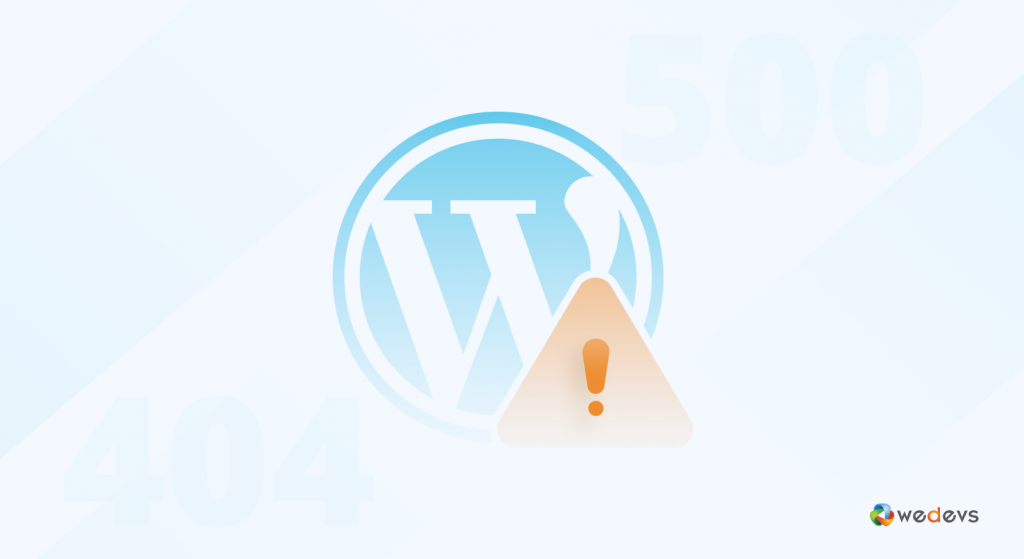
แม้ว่าการทำซ้ำเพจใน WordPress โดยทั่วไปจะตรงไปตรงมา แต่คุณอาจประสบปัญหาบางอย่างในระหว่างทาง
ต่อไปนี้เป็นปัญหาทั่วไปและวิธีแก้ปัญหา:
เนื้อหาหายไป: เมื่อคุณสังเกตเห็นว่าเนื้อหาบางส่วนหายไปหลังจากทำซ้ำเพจ ให้ตรวจสอบว่าธีมหรือปลั๊กอินที่คุณใช้มีเทมเพลตเพจแบบกำหนดเองหรือไม่ ตรวจสอบให้แน่ใจว่าได้เลือกเทมเพลตที่เหมาะสมสำหรับหน้าที่ทำซ้ำ
ลิงก์หรือรูปภาพที่ใช้งานไม่ได้: เมื่อทำซ้ำหน้า ตรวจสอบให้แน่ใจว่าได้อัปเดตลิงก์ภายในหรือ URL รูปภาพที่ชี้ไปยังหน้าต้นฉบับ วิธีนี้จะป้องกันไม่ให้ลิงก์เสียหายหรือรูปภาพหายไปในหน้าที่ซ้ำกัน
การจัดรูปแบบไม่สอดคล้องกัน: หากหน้าที่ทำซ้ำไม่มีรูปแบบเดียวกับหน้าเดิม ให้ตรวจสอบว่าธีมของคุณมีตัวเลือกการจัดรูปแบบที่กำหนดเองหรือไม่ คุณต้องใช้สไตล์ที่เหมาะสมกับหน้าที่ทำซ้ำ
ข้อขัดแย้งของปลั๊กอิน: หากคุณประสบปัญหากับปลั๊กอินการทำสำเนาหน้า ให้ลองปิดใช้งานปลั๊กอินอื่นทีละตัวเพื่อระบุข้อขัดแย้ง คุณยังสามารถติดต่อทีมสนับสนุนของปลั๊กอินเพื่อขอความช่วยเหลือได้
คุณรู้ไหมว่าคุณสามารถใช้ส่วนท้ายของคุณได้อย่างถูกต้องหรือไม่ มันสามารถเป็นวิธีที่ดีในการแปลง ตรวจสอบวิธีแก้ไขส่วนท้ายบนเว็บไซต์ WordPress และใช้เพื่อประโยชน์ของคุณ
ปิดหมายเหตุเกี่ยวกับการทำซ้ำหน้าใน WordPress
ในฐานะแพลตฟอร์มที่ขับเคลื่อนเว็บมากกว่า 40% WordPress ทำให้การเดินทางการพัฒนาเว็บของผู้ใช้ง่ายขึ้นด้วยตัวเลือกการปรับแต่งมากมาย
การทำซ้ำหน้าใน WordPress เป็นคุณสมบัติอันทรงคุณค่าที่สามารถปรับปรุงขั้นตอนการทำงานของคุณ ประหยัดเวลา และอำนวยความสะดวกในการจัดการเนื้อหาอย่างมีประสิทธิภาพ
คุณสามารถทำซ้ำเพจได้โดยใช้ปลั๊กอินหรือเพียงแค่คัดลอกและวางเนื้อหาด้วยตนเอง นี่คือรายการตรวจสอบด่วนสำหรับการทำซ้ำเพจหรือโพสต์อย่างมีประสิทธิภาพมากขึ้น-
- ก่อนที่จะทำซ้ำเพจ ตรวจสอบให้แน่ใจว่าคุณได้สำรองข้อมูลเว็บไซต์ของคุณแล้ว
- เมื่อใช้ปลั๊กอิน ตรวจสอบให้แน่ใจว่าคุณเลือกปลั๊กอินที่เข้ากันได้กับ WordPress เวอร์ชันของคุณ
- หากคุณกำลังทำซ้ำหน้าด้วยตนเอง โปรดระวังอย่าลบหน้าเดิม
ไม่ว่าคุณจะเลือกวิธีใด การทำซ้ำหน้าใน WordPress เป็นวิธีที่ดีเยี่ยมในการประหยัดเวลาและสร้างเนื้อหาใหม่อย่างรวดเร็วและง่ายดาย ดังนั้นออกไปและทำซ้ำ!
